Ввод символьного объекта
В данном разделе можно ознакомиться с процессом добавления символьных объектов в слой.
![[Примечание]](images/admon/note.png) | Примечание |
|---|---|
|
В том случае, если символ требуется добавить в уже существующий участок, то есть разделить его символьным объектом, то воспользуйтесь операцией «Ввод объекта на существующую сеть (разделение участка узловым объектом)». |
Символьные объекты могут быть добавлены как в указанное место так и по текущим GPS координатам устройства.
При добавлении объекта по GPS координатам, в базу данных могут автоматически записываться заранее настроенные поля: широта, долгота, высота над уровнем моря, точность gps, вертикальная точность gps, время. Для этого поля базы данных следует настроить с использование тегов GPS, подробнее смотрите https://www.politerm.com/zuludoc/index.html#zb_query_properties.html#gps.
![[Примечание]](images/admon/note.png) | Примечание |
|---|---|
|
Вводить возможно только типовые объекты. |
![[Примечание]](images/admon/note.png) | Примечание |
|---|---|
|
Если в настройках
приложения для zws слоев установлена опция , то при наличии базы данных после
нанесения объекта сразу открывается окно информации по объектам для внесения
данных. Если опция не установлена, то для быстрого ввода информации по
последнему введённому объекту нажмите кнопку |
Для ввода символьного объекта:
-
![[Подсказка]](images/admon/tip.png)
Подсказка При включенном режиме редактирования, для смены слоя достаточно выбрать активный слой.
-
Для выбора объекта в нижней части экрана на панели редактирования нажмите
 :
: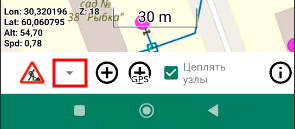
Рисунок 118. Выбор объекта для ввода
![[Примечание]](images/admon/note.png)
Примечание Вводить возможно только типовые объекты.
На экране отобразится список объектов доступных для ввода. Выберите объект касанием экрана. Если список объектов большой и не помещается на экране, то для обзора объектов нажмите на экран и не отпуская палец произведите его перемещение вверх/вниз.
-
Если вводятся символьные объекты сети, которые должны быть связаны с конечными узлами уже нанесенных на карту участков то проверьте чтобы была установлена опция
 . Именно данная опция позволяет водить
объекты прицепить к участкам.
. Именно данная опция позволяет водить
объекты прицепить к участкам. -
Ввод объектов может производиться как по расположению указателя-крестика в центре экрана, его расположение вы выбираете самостоятельно, так и по текущим координатам устройства.
Для ввода объекта по указанному расположению:
-
Нажмите пальцем на экран и не отпуская его переместите карту так, чтобы указатель-крестик (
 ) указывал место для ввода объекта.
) указывал место для ввода объекта. -
Нажмите кнопку
 , после чего появится сообщение: Вы
действительно хотите создать элемент по указанным координатам?
Для подтверждения нажмите кнопку .
, после чего появится сообщение: Вы
действительно хотите создать элемент по указанным координатам?
Для подтверждения нажмите кнопку .
Ввод объекта по текущим координатам устройства может производиться двумя способами:
-
Нажмите кнопку
 , после чего появится сообщение: Вы
действительно хотите создать элемент по указанным координатам?
Для подтверждения нажмите кнопку . Для
перестроения карты в эту область можно нажать кнопку
, после чего появится сообщение: Вы
действительно хотите создать элемент по указанным координатам?
Для подтверждения нажмите кнопку . Для
перестроения карты в эту область можно нажать кнопку  .
. -
Если в настройках приложения установлена опция , то ввести объект можно нажатием на устройстве клавиши громкости вниз. При этом автоматически произойдет перестройка экрана по текущим GPS координатам. Такой ввод удобен при вводе одинаковых объектов на местности.
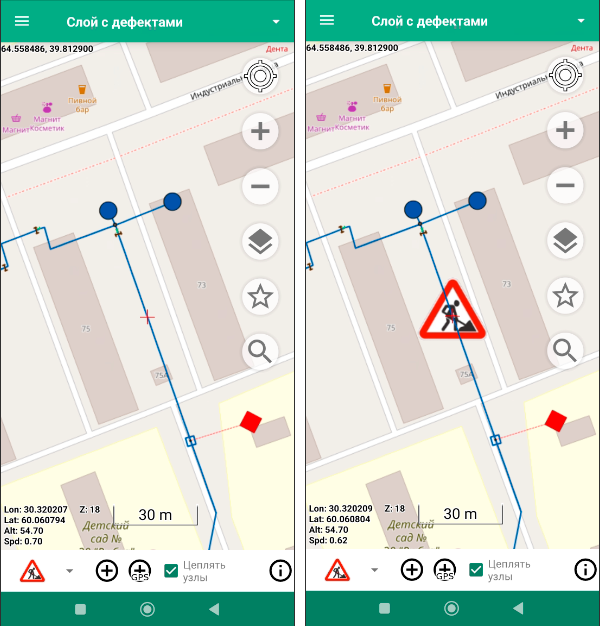
Рисунок 119. Ввод символьного объекта
-
Для выхода из режима редактирования нажмите кнопку  .
.
